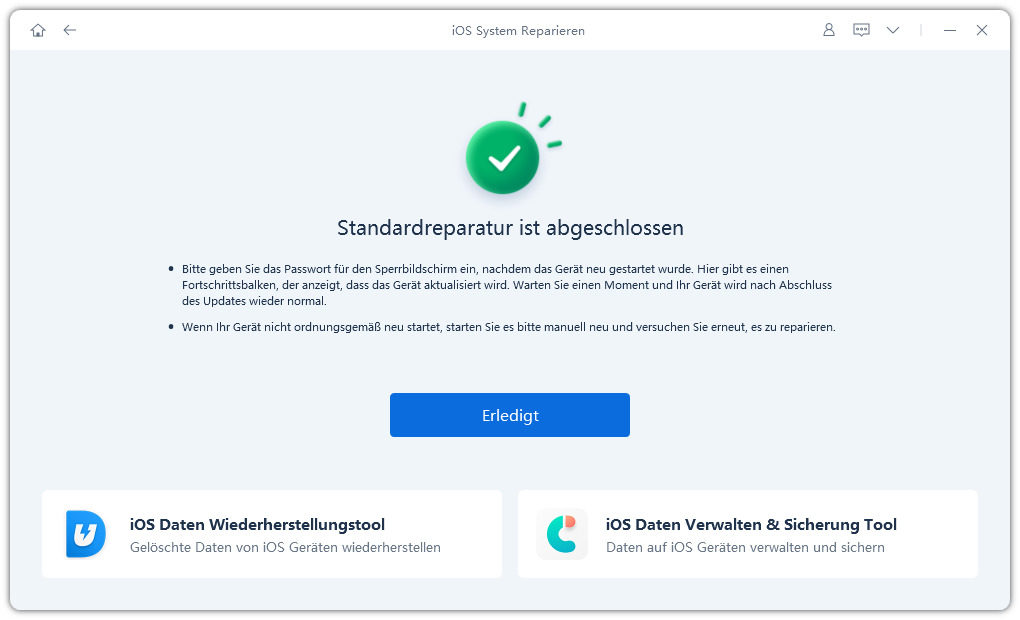Warum iPhone lässt sich nicht einschalten? 100% gelöscht [Garantiert]
Viele Nutzer berichten, dass ihr iPhone sich nicht einschalten lässt, was wahrscheinlich auf ein softwaretechnisches Problem zurückzuführen ist. Berichten zufolge gibt es einen Fehler in der iPhone-Serie. In diesem Leitfaden erklären wir die Ursachen und bieten Lösungen für das Problem, wenn sich das iPhone nicht einschalten lässt.

- Teil 1: Warum lässt sich iPhone nicht einschalten?
- Teil 2: iPhone lässt sich nicht einschalten - 6 besten Tipps
- Fix 1: Batteriestand und Ladekabel überprüfen
- Fix 2: Ladeanschluss reinigen und Verschmutzungen entfernen
- Fix 3: [100% Garantiert] iPhone in den Wiederherstellungsmodus versetzen
- Fix 4: Aufladen mit verschiedenen Methoden
- Fix 5: Erzwungener Neustart des iPhone
- Fix 6: Wiederherstellung im DFU-Modus (Datenverlust)
- Ein-Klick-Reparatur: Beheben iPhone nach einem Hard Reset nicht einschalten lässt
Teil 1: Warum lässt sich iPhone nicht einschalten?
1. Wenn sich Ihr iPhone nicht einschalten lässt, kann das mehrere Gründe haben. Häufig liegt es an einem Softwarefehler, der das Hochfahren verhindert – dieser lässt sich meist mit einfachen Fehlerbehebungen lösen.
2. Ein weiteres mögliches Problem ist ein leerer Akku, insbesondere wenn der Ladezustand auf 1% gesunken ist. In diesem Fall benötigt das iPhone möglicherweise 30 Minuten Ladezeit, bevor es sich wieder einschaltet.
3. Auch physische Schäden, etwa durch Stürze oder Wasserkontakt, können das Einschalten verhindern. Wenn Ihr Gerät solche Schäden aufweist, lassen Sie es von einem Techniker überprüfen.
Teil 2: iPhone lässt sich nicht einschalten - 6 besten Tipps
Wir haben die 6 besten Wege aufgezeigt, um das Problem zu beheben, dass sich Ihr iPhone 15 nicht einschalten lässt. Gehen Sie sie der Reihe nach durch, denn sie sind in absteigender Reihenfolge - von einfach bis fortgeschritten.
Fix 1: Batteriestand und Ladekabel überprüfen
Wie bereits erwähnt, kann das Problem, dass sich das iPhone nicht einschalten lässt, an einer schwachen oder leeren Batterie liegen. Apple empfiehlt, das iPhone nicht unter 20 % zu verwenden und es nicht über 80 % aufzuladen. Laden Sie das Gerät 30 Minuten lang mit einem zertifizierten Kabel auf, bevor Sie es erneut einschalten, da minderwertige Kabel die Batterie beschädigen können.

Fix 2: Ladeanschluss reinigen und Verschmutzungen entfernen
Wenn Ihr iPhone nicht reagiert, sollte es sich nach einigen Minuten Ladezeit einschalten. Das Display sollte den Batterieladebildschirm anzeigen, wenn Sie das Ladegerät anschließen. Falls dies nicht der Fall ist, müssen Sie das Ladeproblem beheben.
Reinigen Sie zunächst den Ladeanschluss des iPhones, da Schmutz oder Staub den Ladevorgang stören können. Verwenden Sie dazu ein Wattestäbchen, um den Anschluss vorsichtig zu säubern. Stellen Sie außerdem sicher, dass Sie ein Apple-zertifiziertes Kabel und Ladegerät verwenden und dass beide Verbindungen korrekt hergestellt sind.
Fix 3: [100% Garantiert] iPhone in den Wiederherstellungsmodus versetzen
Wenn Ihr iPhone weiterhin nicht reagiert, kann das Versetzen in den Wiederherstellungsmodus helfen. Ein Bug im Betriebssystem kann den Startvorgang stören, aber der Wiederherstellungsmodus behebt solche Probleme.
Tenorshare ReiBoot ist ein intelligentes Tool, das Ihr iPhone mit nur einem Klick in den Wiederherstellungsmodus versetzt. Es löst über 150 iOS-Probleme automatisch, ohne dass professionelle Hilfe erforderlich ist.
ReiBoot Anleitung gegen iPhone lässt sich nicht einschalten.
Laden Sie Tenorshare ReiBoot auf Ihren Computer herunter, und schließen Sie das iPhone 15 mit dem Kabel an den Computer an. Sobald die Software Ihr iPhone 15 erkennt, klicken Sie auf die Option Wiederherstellungsmodus eintreten auf dem Hauptbildschirm.

Es dauert ein paar Sekunden oder eine Minute, bis der Vorgang abgeschlossen ist, und Ihr iPhone 15 wechselt in den Wiederherstellungsmodus. Sie können dies auf dem Bildschirm des Geräts überprüfen, der einen iTunes-Bildschirm anzeigt.

Fix 4: Aufladen mit verschiedenen Methoden
Sie können verschiedene Lademethoden ausprobieren, wenn Sie das Problem "iPhone geht nicht mehr an und lädt nicht mehr" haben. So können Sie die Ursache für das Problem herausfinden.
- Tauschen Sie den Ladestecker aus und schließen Sie das Gerät an eine andere Steckdose an. Lassen Sie es aufladen und prüfen Sie, ob es sich einschaltet.
- Wenn das Problem weiterhin besteht, laden Sie das Gerät über den Computer auf, um zu überprüfen, ob der Akku leer ist oder ein anderes Problem vorliegt.
- Reagiert das Gerät beim Laden über den Computer, liegt das Problem am Ladegerät. Verwenden Sie ein Apple MFI-zertifiziertes Kabel.
- Wenn kein Computer oder Adapter verfügbar ist, versuchen Sie ein kabelloses Ladegerät. Bei einem Problem mit dem Ladeanschluss könnte dies die Batterie aufladen.
- Beachten Sie, dass kabelloses Laden langsamer ist als kabelgebundenes Laden. Geben Sie dem Gerät eine Stunde und prüfen Sie, ob es sich einschaltet.
Fix 5: Erzwungener Neustart des iPhone
Wenn die Batterie Ihres iPhones aufgeladen ist, es aber trotzdem nicht hochfährt, könnte ein Softwareproblem vorliegen. Ein Fehler oder eine Störung kann das Hochfahren verhindern.
Ein erzwungener Neustart kann helfen, das Problem zu beheben, ohne dass dabei Daten verloren gehen. Dieser Neustart zwingt das Gerät, sich zu starten, wenn es sich nicht einschalten lässt.
- Drücken Sie die Lauter-Taste, lassen Sie sie schnell wieder los und wiederholen Sie den Vorgang mit der Lauter-Taste.
- Halten Sie die Einschalt-/Seitentaste gedrückt, bis sich das Gerät aus- und wieder einschaltet und ein Apple-Logo auf dem Bildschirm angezeigt wird.
Ähnliche Artikel: Top 5 Lösungen: iPhone hängt beim Apple Logo
Fix 6: Wiederherstellung im DFU-Modus (Datenverlust)
Wenn der Wiederherstellungsmodus das Problem nicht löst, können Sie als letzten Schritt den DFU-Modus versuchen. Dieser Modus lädt die Software neu und behebt tiefere Systemfehler.
Obwohl der DFU-Modus oft von Spezialisten durchgeführt wird, können Sie ihn auch selbst zu Hause aktivieren. Schließen Sie Ihr iPhone an den Computer an, öffnen Sie iTunes (oder Finder bei macOS) und stellen Sie sicher, dass das Gerät erkannt wird. Folgen Sie dann den erforderlichen Schritten, um den DFU-Modus zu aktivieren.
- Drücken Sie die Lauter-Taste und lassen Sie sie wieder los. Drücken Sie die Lauter-Taste und lassen Sie sie wieder los.
- Halten Sie die Einschalttaste 10 Sekunden lang gedrückt. Der Bildschirm sollte schwarz werden, wenn Sie die Einschalttaste 10 Sekunden lang gedrückt halten.
- Lassen Sie die Einschalttaste nach 10 Sekunden los, und halten Sie die Lauter-Taste für die nächsten Sekunden gedrückt. Wenn der Bildschirm schwarz bleibt, ist das Gerät in den DFU-Modus gewechselt.
Gehen Sie nun zum Computer, der eine Meldung anzeigen sollte, die besagt, dass er ein iPhone im Wiederherstellungsmodus erkannt hat. Wählen Sie die Option "iPhone wiederherstellen" und folgen Sie den Anweisungen auf dem Bildschirm, um den Vorgang abzuschließen.

Sobald der Prozess abgeschlossen ist, können Sie den DFU-Modus auf Ihrem iPhone 15 beenden, indem Sie es neu starten.
Ein-Klick-Reparatur: Beheben iPhone nach einem Hard Reset nicht einschalten lässt
Wenn das Hard Reset und das Wiederherstellen im DFU-Modus das Problem nicht behoben haben, können Sie es mit Tenorshare ReiBoot reparieren. Mit diesem Tool können Sie nicht nur Ihr iPhone 15 in den Wiederherstellungsmodus versetzen, sondern auch iOS-bezogene Probleme auf Ihrem iPhone 15 und anderen Modellen beheben.
Es wurde entwickelt, um iOS-bezogene Probleme intelligent mit einem Ein-Klick-Prozess zu beheben. Sie müssen also nur Ihr iPhone an den Computer anschließen, das Programm ausführen und die Taste drücken, um das Gerät zu reparieren. Das Beste daran ist, dass dabei kein Datenverlust auf dem Gerät entsteht. Das ist eine gute Nachricht, wenn Sie noch nicht versucht haben, Ihr iPhone 15 im DFU- oder Wiederherstellungsmodus wiederherzustellen.
Schritte:
Starten Sie Tenorshare ReiBoot auf dem Computer und verbinden Sie Ihr iPhone 15 mit dem Lightning-Kabel. Stellen Sie sicher, dass die Software Ihr Gerät erkennt. Klicken Sie in Tenorshare Reiboot auf die Schaltfläche Starten, um zwei Optionen anzuzeigen.

Wählen Sie die Option Standardreparatur, da diese keinen Datenverlust verursacht.

Als nächstes müssen Sie das Firmware-Paket für das iPhone 15 herunterladen. Klicken Sie auf den Herunterladen-Button, um es zu initiieren.

Sobald der Downloadvorgang abgeschlossen ist, können Sie den Reparaturprozess starten, indem Sie auf Starten Standardreparatur klicken.

Der Vorgang wird einige Minuten in Anspruch nehmen. Geben Sie ihm Zeit, und führen Sie in der Zwischenzeit keine anderen Programme auf dem Computer aus.

Fazit
In dieser Anleitung haben wir alle möglichen Wege zur Behebung des Problems "iPhone lässt sich nicht einschalten" von einfach bis fortgeschritten beschrieben. Wenn Sie nicht durch die lange Liste aller Methoden zur Fehlerbehebung gehen wollen, entscheiden Sie sich für Tenorshare ReiBoot und führen Sie einen Standard-Reparaturprozess durch, um das Problem zu lösen.